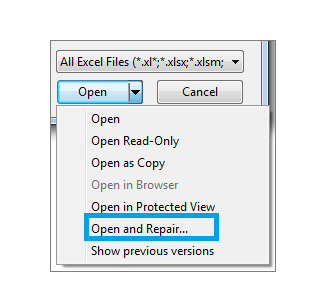- Hamachi oldukça iyi bir VPN'dir ancak çeşitli hatalar Bununla uygulama birçok PC sorununa neden olabilir.
- Bu hatalara neden olan öğeler, virüsten koruma ayarlarından sürücülere veya Windows Güvenlik Duvarı'na kadar değişir.
- Sanal özel ağlar hakkında bilmeniz gereken her şey bizim VPN bölümü.
- bizim Teknik Sorun Giderme Merkezi sizi bir bilgisayar sihirbazına dönüştürebilir, bir göz atın.

Bu yazılım, sürücülerinizi çalışır durumda tutar, böylece sizi yaygın bilgisayar hatalarından ve donanım arızalarından korur. Tüm sürücülerinizi şimdi 3 kolay adımda kontrol edin:
- DriverFix'i indirin (doğrulanmış indirme dosyası).
- Tıklayın Taramayı Başlat tüm sorunlu sürücüleri bulmak için.
- Tıklayın Sürücüleri güncelle yeni sürümleri almak ve sistem arızalarını önlemek için.
- DriverFix tarafından indirildi 0 okuyucular bu ay
hamachi yararlı bir araçtır, ancak birçok kullanıcı bilgisayarlarında bu uygulamayla ilgili çeşitli hatalar bildirdi. Bu hatalar çeşitli sorunlara neden olabilir ve bugünün makalesinde bunları nasıl düzelteceğinizi göstereceğiz.
Hamachi hataları PC'nizde birçok soruna neden olabilir. Kullanıcıların bildirdiği bazı yaygın sorunlar şunlardır:
- Hamachi ağ bağdaştırıcısı hatası – Gerekli sanal ağ sürücüsü yüklenmemişse oluşabilir. Adaptör sürücüsünü güncelleyin.
- Hamachi VPN hatası Windows 10 - Başkalarından kaynaklanabilir VPN uygulamalar. Diğer VPN'yi bilgisayarınızdan kaldırarak sorunu çözebilirsiniz.
- Hamachi tüneli sorunu Windows 10, sarı üçgen – Gerekli hizmetler çalışmıyorsa oluşabilir. Hizmetler penceresini açın ve gerekli hizmetleri yeniden başlatın.
- Hamachi hatası bu ağ mevcut değil, ağ bağdaştırıcısına bağlanamadı – Sorun büyük olasılıkla güvenlik duvarınızdır, bu nedenle yapılandırmasını kontrol ettiğinizden ve Hamachi'nin geçmesine izin verildiğinden emin olun.
- Hamachi hatası 2503, 52, 1068, 2755, kod 2502 – Bu hatalar çeşitli nedenlerle ortaya çıkabilir, ancak çözümlerimizden birini kullanarak bunları düzeltebilmelisiniz.
Windows 10'da Hamachi hatalarını nasıl düzeltirim?
- Antivirüsünüzü kontrol edin
- Sürücüleri otomatik olarak güncelleyin
- Hamachi hizmetinin çalıştığından emin olun
- Sorunlu uygulamaları kaldırın
- Hamachi'yi yeniden yükleyin
- Hamachi yüklenirken sürücüyü manuel olarak yükleyin
- Farklı bir yükleyici kullanın
- Hamachi'nin eski bir sürümünü kullanmayı deneyin
- Windows Güvenlik Duvarını Devre Dışı Bırak
1. Antivirüsünüzü kontrol edin

Kullanıcılara göre, Hamachi hatalarının nedeni sizin antivirüs. Bazen antivirüsünüz VPN'yi engelleyebilir, bu nedenle ayarlarını kontrol ettiğinizden ve Hamachi'nin çalışmasına izin verildiğinden emin olun.
Sorun bu değilse, belirli özellikleri devre dışı bırakmayı veya virüsten koruma yazılımınızı tamamen devre dışı bırakmayı denemek isteyebilirsiniz.
Sorun devam ederse, son seçeneğiniz virüsten koruma yazılımınızı bilgisayarınızdan tamamen kaldırmak olacaktır.
Virüsten koruma yazılımınızı kaldırsanız bile, bilgisayarınız aşağıdakiler tarafından korunmaya devam eder: Windows Defender, bu yüzden güvenliğiniz için endişelenmenize gerek yok.
Virüsten koruma yazılımını kaldırmak sorununuzu çözerse, farklı bir virüsten koruma çözümüne geçmeyi düşünmek için iyi bir zaman olabilir.
Sisteminize ve diğer uygulamalarınıza müdahale etmeyecek yeni bir antivirüs arıyorsanız, denemenizi şiddetle tavsiye ederiz. Bitdefender Antivirüs Plus.
Bu, herhangi bir tehdidi önceden tahmin etmek ve bilgisayarınıza ulaşmadan engellemek için en son yapay zeka ve makine öğrenimi teknolojilerini kullanan ödüllü bir çözümdür.
Bitdefender Antivirus Plus, sisteminizde çok hafiftir. Aslında, kaynaklarınızı zorlamak yerine, ister çalışırken ister oyun oynuyor olun, bilgisayarınızı mümkün olan en iyi performans için optimize eder.

Bitdefender Antivirüs Plus
Bitdefender Antivirus Plus, Hamachi veya başka herhangi bir yazılıma müdahale etmez ve sisteminizin sorunsuz çalışmasını sağlar.
Şimdi sahip ol
2. Sürücüleri otomatik olarak güncelleyin

Bazen Hamachi hatalarına eksik sürücü neden olabilir ve bir tünel sorunu veya bir VPN hatası alıyorsanız, sorun eksik sürücüler olabilir.
Her birini seçerek bunları manuel olarak güncellemeyi deneyebilirsiniz. Aygıt Yöneticisi ve Sürücüyü güncelle seçeneğini seçerek, ancak bu çok zaman alacaktır ve mükemmel sonuçları garanti etmez.
Sürücülerinizi güncellemenin en hızlı ve en güvenli yolu, aşağıdakiler gibi özel yazılımlar kullanmaktır: DriverFix.
Kullanımı çok basit ama önce aracı indirin ve yükleyin. Otomatik olarak çalışacak ve bilgisayarınızı eski, eksik veya arızalı sürücüler için taramaya başlayacaktır.
Uzaklaşma çünkü işlem sadece birkaç saniye sürecek ve bundan sonra, yüklenmesi önerilen sürücülerin bulunduğu bir liste alacaksınız.
 Son adım daha da kolaydır çünkü hepsini yüklemek istiyorsanız, tıklamanız yeterlidir. Tümünü Güncelle buton.
Son adım daha da kolaydır çünkü hepsini yüklemek istiyorsanız, tıklamanız yeterlidir. Tümünü Güncelle buton.
Tabii ki, sadece birkaç tanesini ilgili kutularını işaretleyerek ve bireysel olarak vurarak da kurabilirsiniz. Güncelleme sağdan düğmesine basın.

DriverFix
Tüm sürücülerinizi otomatik olarak güncellemek için DriverFix kullandıktan sonra Hamachi sorunu ortadan kalkabilir.
Siteyi ziyaret et
3. Hamachi hizmetinin çalıştığından emin olun
Kullanıcılara göre, gerekli hizmetler çalışmıyorsa, çeşitli Hamachi hatalarıyla karşılaşabilirsiniz. Birçok kullanıcı Hamachi'de tünelleme ve VPN hatası bildirdi ve çoğu durumda bu sorunları Hamachi hizmetlerini yeniden başlatarak düzeltebilirsiniz. Bunu yapmak için şu adımları uygulamanız yeterlidir:
- Aç Hizmetler pencere. Bunu yapmanın en hızlı yolu, Windows Tuşu + R ve girin services.msc. Şimdi basın Giriş veya tıklayın TAMAM MI.

- Ne zaman Hizmetler pencere açılır, bulun ve çift tıklayın Hamachi Tünel Açma Motoru hizmet.
- Ne zaman Özellikleri penceresi açılır, tıklayın Dur hizmeti durdurmak için düğmesine basın. Birkaç dakika bekleyin ve ardından Başlat buton. Tıklayın Uygulamak ve TAMAM MI değişiklikleri kaydetmek için

Kullanıcılara göre bu basit çözüm, Hamachi'deki tünelleme ve VPN hatasını düzeltti, bu yüzden denemenizi öneririz.
4. Sorunlu uygulamaları kaldırın

Tünel sorunu veya VPN hatası gibi Hamachi hataları yaşıyorsanız, sorun üçüncü taraf yazılımlardan kaynaklanıyor olabilir.
Bazen VPN istemcileri Hamachi'ye müdahale edebilir ve bu, buna ve diğer birçok soruna yol açabilir.
Sorunu çözmek için mevcut VPN istemcinizi bulmanız ve kaldırmanız önerilir. Kullanıcılar, Dell VPN istemcisinin bu sorunun ortaya çıkmasına neden olduğunu bildirdi, ancak kaldırdıktan sonra sorun çözüldü.
Yalnızca VPN istemcinizin değil, başka yazılımların da bu sorunun ortaya çıkmasına neden olabileceğini unutmayın.
Sorun VPN istemcinizse, farklı bir VPN istemcisi kullanmayı düşünmelisiniz. Sisteminize müdahale etmeyecek iyi ve kullanıcı dostu bir VPN istemcisi istiyorsanız, denemenizi şiddetle tavsiye ederiz. Özel İnternet Erişimi.
Bu harika araç, çevrimiçi kimliğinizi ISS'nizden bile koruyacak ve halka açık Wi-Fi ağlarında bile sizi güvende tutacaktır.
Özel İnternet Erişimi size farklı bir IP sağlayacaktır ve bu, aşağıdakiler gibi tüm isteğe bağlı video platformlarından diğer içerikler için bir ağ geçididir. HBO GO, Amazon Prime Video veya Netflix.
Özel İnternet Erişimi 30 günlük para iade garantili bir politikaya sahiptir ve 2 ay ücretsiz sunar!

Özel İnternet Erişimi
En iyisini, arabelleğe alınan ücretsiz VPN'i istiyorsanız, Özel İnternet Erişimi tüm kutuları ve daha fazlasını işaretleyecektir!
Siteyi ziyaret et
5. Hamachi'yi yeniden yükleyin
 Bazen Hamachi hatalarına bozuk bir kurulum neden olabilir ve bu olursa, yapılacak en iyi şey Hamachi'yi yeniden yüklemek olacaktır.
Bazen Hamachi hatalarına bozuk bir kurulum neden olabilir ve bu olursa, yapılacak en iyi şey Hamachi'yi yeniden yüklemek olacaktır.
Bunu yapmak oldukça basittir, ancak Hamachi'yi tamamen yeniden yüklemek için kaldırma yazılımı kullanmanız önerilir.
Bilmiyorsanız, aşağıdaki gibi bir kaldırma yazılımı IObit Kaldırıcı İstediğiniz uygulamayı bilgisayarınızdan tamamen kaldırabilirsiniz.
Normal kaldırma işleminden farklı olarak, kaldırma yazılımı Hamachi ile ilişkili tüm dosyaları ve kayıt defteri girdilerini kaldırır.
Hamachi tamamen kaldırıldıktan sonra, bilgisayarınıza hiç yüklenmemiş gibi olacaktır. Şimdi sadece en son sürümü indirip yüklemeniz gerekiyor ve sorun tamamen çözülmeli.

IObit Kaldırıcı 10 Pro
IObit Uninstaller, Hamachi'nin tüm izlerini kaldıracak ve sadece birkaç tıklamayla yeni bir kurulum gerçekleştirebilmenizi sağlayacaktır.
Siteyi ziyaret et
6. Hamachi yüklenirken sürücüyü manuel olarak yükleyin
- Basın Windows Tuşu + X ve Seç Aygıt Yöneticisi listeden.

- bul LogMeIn Hamachi Sanal Ethernet Adaptörü, sağ tıklayın ve seçin Sürücüyü güncelle menüden.
- Seç Sürücü yazılımı için bilgisayarıma göz atın.

- Şimdi Hamachi kurulum dizinine gidin, varsayılan olarak şöyle olmalıdır:
C: Program Dosyaları (x86)LogMeIn Hamachi
Not: Bu dizini seçtikten sonra, bilgisayarınız onu taramalı ve eksik sürücüyü yüklemelidir. Bu yapıldıktan sonra, en son sürücü yüklenecek ve kurulum başarıyla tamamlanacaktır.
Bunun çalışması için sürücüyü hızlı bir şekilde güncellemeniz gerekeceğini unutmayın, bu nedenle Hamachi'yi kurarken Aygıt Yöneticisi'nin açık olması iyi bir fikir olabilir.
7. Farklı bir yükleyici kullanın
 Kullanıcılara göre bazen Hamachi hataları yükleyicinizden kaynaklanabilir.
Kullanıcılara göre bazen Hamachi hataları yükleyicinizden kaynaklanabilir.
Bu alışılmadık bir nedendir, ancak birkaç kullanıcı sorunu yalnızca Hamachi'yi kaldırarak ve yüklemek için farklı kurulum dosyasını kullanarak çözdüklerini bildirdi.
Kullanıcılar, yükleyiciyi Hamachi'nin resmi web sitesi olmayan farklı bir kaynaktan indirdiklerini ve bunu yaparak sorunun çözüldüğünü iddia ediyor.
Bu yöntemin ne kadar güvenilir olduğunu bilmiyoruz, ancak birçok kullanıcı işe yaradığını iddia ediyor, bu yüzden denemekten çekinmeyin.
8. Hamachi'nin eski bir sürümünü kullanmayı deneyin
 Bazı durumlarda, en son sürümü kullanıyorsanız Hamachi hataları görünebilir. Yazılım söz konusu olduğunda, en son özellikleri ve güncellemeleri sunduğundan, genellikle en yeni yazılımı kullanmak iyi bir uygulamadır.
Bazı durumlarda, en son sürümü kullanıyorsanız Hamachi hataları görünebilir. Yazılım söz konusu olduğunda, en son özellikleri ve güncellemeleri sunduğundan, genellikle en yeni yazılımı kullanmak iyi bir uygulamadır.
Bununla birlikte, bazen bazı özellikler hatalı olabilir ve bu, bu ve diğer birçok hataya yol açabilir. Bu sorunu çözmek için, bazı kullanıcılar Hamachi'nin eski sürümüne geri dönmeyi ve bunun yardımcı olup olmadığını kontrol etmeyi önerdi.
Bunu yapmak için mevcut sürümü kaldırın ve ardından eski sürümü indirip yükleyin. Daha eski bir sürüm bulmak için üçüncü taraf kaynakları kullanmanız gerekebilir.
Eski sürümü indirdikten sonra kurun ve sorunun çözülüp çözülmediğini kontrol edin.
Hamachi'nin yükledikten sonra en son sürümü kontrol edeceğini unutmayın, bu nedenle en son güncellemeleri indirmesini engellediğinizden emin olun.
9. Windows Güvenlik Duvarını Devre Dışı Bırak
- Aramak Windows Güvenlik Duvarı ve seçin Windows Defender Güvenlik Duvarı listeden.

- Tıklamak Gelişmiş Ayarlar soldaki menüden.
- Seç Windows Defender Güvenlik Duvarı Özellikleri.

- şuraya git Alan Profili sekme ve ayarla Güvenlik duvarı durumu için Kapalı.

- şuraya git Özel Profil ve Halka açık profil sekmeleri ve aynısını yapın. Son olarak, tıklayın Uygulamak ve TAMAM MI değişiklikleri kaydetmek için
Not: Güvenlik duvarını devre dışı bırakmak güvenlik açısından en iyi seçim değildir, ancak bunu yaptıktan sonra Hamachi çalışırsa, sorun muhtemelen güvenlik duvarı ayarlarınızdan biriyle ilgilidir, bu nedenle manuel olarak bulup değiştirmeniz gerekir. o.
Birkaç kullanıcı bildirdi Liman25565 sorun buydu, bu yüzden bu sorunu çözmek için Gelen kurallar sayfasında 25565 numaralı bağlantı noktasının açık olduğundan emin olun. Bu değişikliği yaptıktan sonra sorun çözülmeli ve Hamachi tekrar çalışmaya başlayacaktır.
Hamachi hataları PC'nizde birçok soruna neden olabilir, ancak çoğu durumda bu sorunlara güvenlik duvarı ayarlarınız, bozuk kurulum veya diğer uygulamalar neden olur.
Ancak, çözümlerimizden birini kullanarak bu sorunu çözmeyi başardığınızı umuyoruz ve herhangi bir ilaveniz varsa, aşağıdaki yorumlar bölümünde bize bir not bırakın.